Как превратить ваш iPhone в портативную игровую консоль (с контроллером)
Опубликовано: 2022-08-11
iPhone в вашем кармане, вероятно, мощнее, чем Nintendo Switch, одна из самых популярных игровых консолей в мире. Так почему бы не использовать всю эту мощь и не поиграть в некоторые игры, как на портативном компьютере?
Используйте существующие контроллеры
Одно из ключевых различий между мобильными играми и играми для консолей заключается в схемах управления. Трудно добиться такого же отклика от смартфона с помощью сенсорного управления, поэтому Apple добавила поддержку контроллера в iPhone и iPad.
Это означает, что вы можете использовать контроллеры Xbox One, Xbox Series, PlayStation 4 DualShock 4 и PlayStation 5 DualSense со своим iPhone, просто подключив их через Bluetooth. После сопряжения нет необходимости что-либо настраивать, поскольку эти контроллеры будут «просто работать» в играх, оптимизированных для схем контроллеров Apple «Сделано для iPhone» (MFi).

Это лучший способ начать работу с контроллером на вашем iPhone, поскольку в большинстве случаев он практически не требует вложений с вашей стороны. Одна вещь, которую вы, вероятно, захотите купить, — это зажим для контроллера, чтобы вы могли установить свой смартфон на контроллер для настоящего «ручного» опыта.

PowerA MOGA Mobile Gaming Clip 2.0 для контроллеров Xbox, Phone Clip, Cloud Gaming, Android — Xbox Series X
Соедините свой iPhone с контроллером Xbox, а затем соедините их, чтобы играть в игры на ходу с полной поддержкой аналоговых и лицевых кнопок.
Просто убедитесь, что ваш клип соответствует вашему контроллеру (и совместим с вашим iPhone, в идеале в случае, если вы его используете). Для владельцев Xbox PowerA MOGA — дешевый и веселый вариант. Владельцы PS4 DualShock 4 могут приобрести Smart Clip от Nyko, а владельцы PS5 DualSense — крепление для контроллера Orzly DualSense.

Nyko Smart Clip — зажим контроллера PlayStation DUALSHOCK 4 на креплении для телефонов Android, Samsung Galaxy S6, S7, S8, S9, Edge, Note 8, Note 9, iPhone 6/S/+, iPhone 7/S/+, iPhone 8/ S/+, iPhone X/XS/ XS Max/+, максимальный зажим 6 дюймов
Соедините DualShock 4 и iPhone вместе, чтобы играть в собственные игры для iOS, транслировать игры через Интернет или удаленно управлять PlayStation по локальной сети.
Имейте в виду, что во время игры может быть некоторая степень «колебания», к которой может потребоваться некоторое время, чтобы привыкнуть, и вам придется перемещать свое устройство, пока вы не получите правильное «ощущение». В основном это вопрос привыкания играть в игры таким образом, что приходит со временем.
Если вы не являетесь поклонником метода зажима, вы всегда можете использовать какую-нибудь подставку (из чего угодно) и играть в настольном режиме на Nintendo Switch, но это подталкивает определение «портативного» в нашей книге.
Или купите контроллер Made for iPhone
Вы можете купить так называемые контроллеры «Сделано для iPhone» (MFi), такие как SteelSeries Nimbus, но они такие же дорогие (если не дороже), как и стандартные контроллеры Xbox или PlayStation. Они не обязательно лучше, и они не будут изначально совместимы с консолями Sony или Microsoft, если вы случайно приобретете их позже.
Вы также можете относительно дешево купить контроллеры Xbox и PlayStation на вторичном рынке. Контроллеры PS4 и Xbox One последнего поколения часто поступают в продажу, поскольку с тех пор они были заменены обновленными моделями, поэтому вы можете вместо этого взять один из них, если вы идете по пути «крепления контроллера».

Мобильный игровой контроллер / геймпад Razer Kishi для iPhone iOS: работает с большинством iPhone — X, 11, 12, 13, 13 Max — Apple Arcade, Amazon Luna, Google Stadia — сквозной порт Lightning — сертифицирован MFi
Пожалуй, лучший "закрытый" контроллер для iPhone, Razer Kishi превращает ваше устройство во что-то похожее на Switch или Steam Deck для комфортного игрового процесса на портативных устройствах.
Лучшая покупка — это контроллер, такой как Razer Kishi или GameSir X2, который позволяет вам установить ваш iPhone посередине. Это придает вашему iPhone портативный форм-фактор, такой же, как Nintendo Switch или Valve Steam Deck. Возможно, это более удобно, чем использование зажима для контроллера, хотя вам нужно будет вынуть устройство из чехла, чтобы играть.

Мобильный игровой контроллер GameSir X2 Lightning, телефонный контроллер для iPhone iOS, беспроводная рукоятка для мобильного игрового контроллера Поддержка Xbox Game Pass, xCloud, Stadia, Vortex и др.
Превратите свой iPhone в портативную игровую консоль с аналоговыми джойстиками, лицевыми кнопками, навигационной панелью и многим другим.
Если вы все же пойдете по этому пути, обязательно купите вариант «для iPhone», так как доступна версия для Android.
Скачивайте игры из App Store
Когда ваш контроллер готов, пришло время поиграть в некоторые игры. Самым очевидным местом для начала является App Store, где вы можете скачать оригинальные мобильные игры, такие как Oceanhorn , консольные порты, такие как GTA: San Andreas , крупнобюджетные бесплатные игры, такие как Diablo Immortal , и любимые инди-игры, такие как Stardew Valley — все которые имеют встроенную поддержку контроллера MFi.

Поддержка контроллера теперь широко распространена на iPhone, особенно в новых версиях. Многие игры, которые у вас уже есть и в которые вы играете, могут выиграть от использования контроллера. Вы можете просмотреть полный список игр с надлежащей поддержкой контроллера на странице controller.wtf.
Получить подписку Apple Arcade
Еще один отличный вариант для тех, кто хочет играть в игры на своем iPhone, — это служба подписки Apple. Apple Arcade похожа на Game Pass для вашего iPhone: вы платите 4,99 доллара в месяц за доступ к более чем 200 играм. Вы также можете получить доступ к сервису с подпиской Apple One.
Самое лучшее в Apple Arcade — это отсутствие микротранзакций, пробных версий или бесплатных механик. Предлагается полный спектр игр, включая казуальные головоломки, такие как Grindstone , масштабные ролевые игры, такие как Guildlings , безумные гоночные игры, такие как Sonic Racing , и забавные спортивные игры, такие как Cricket Through the Ages. Между прочим, все вышеупомянутые игры имеют полную поддержку контроллера.
Вы получите бесплатную пробную версию Apple Arcade с новым iPhone, так что обязательно попробуйте. Мы рекомендуем установить напоминание об отмене в последний день пробной версии, чтобы вы могли принять решение в последнюю минуту, поскольку досрочная отмена пробной версии приведет к немедленному отзыву доступа.
Используйте облачные потоковые сервисы
Если у вас есть надежное подключение к Интернету, которое не страдает от плохой задержки, вы можете попробовать потоковую передачу через такие сервисы, как Xbox Cloud Gaming или GeForce Now.
Для Xbox Cloud Gaming требуется подписка Game Pass Ultimate, которая стоит 14,99 долларов в месяц и дает вам доступ к более чем 100 играм для потоковой передачи прямо на ваш iPhone. Вы также можете играть в эти игры изначально на консоли Xbox и ПК или удаленно через облако на Windows и других настольных устройствах. Прогресс переносится между облаком, ПК и Xbox, но вы ограничены тщательно подобранным выбором игр Microsoft.

GeForce Now работает немного по-другому. Это служба подписки с бесплатным уровнем, которая вместо этого подключается к существующим витринам, таким как Steam и Epic Game Store. Затем вы можете играть в свои игры через облако, используя серверы NVIDIA, с различными настройками качества. Бесплатный уровень — отличный способ протестировать сервис, но у премиум-подписки есть несколько больших преимуществ.
Облачные игры не для всех, особенно если ваше интернет-соединение не на высоте. Некоторые игры не подходят, особенно те, которые требуют быстрой реакции, такие как beat 'em up и многопользовательские шутеры.
Потоковая передача с вашего Xbox, PlayStation или ПК
Все основные игровые платформы поддерживают локальную потоковую передачу по беспроводной сети, что идеально подходит для игр в другой комнате, отличной от вашего ПК. Вам нужно убедиться, что у вас достаточно быстрое беспроводное соединение, чтобы это работало. Некоторые из этих сервисов также поддерживают потоковую передачу через Интернет, но имейте в виду, что чем ближе вы находитесь к дому, тем лучше будет ваш опыт.
Steam Link для iPhone позволяет вести локальную трансляцию через домашнюю сеть. Приложение имеет средние отзывы, и часто сообщается о непостоянной производительности даже в высокоскоростных сетях. Если вы используете Steam в качестве основной игровой платформы, возможно, стоит попробовать, просто не ждите чудес.
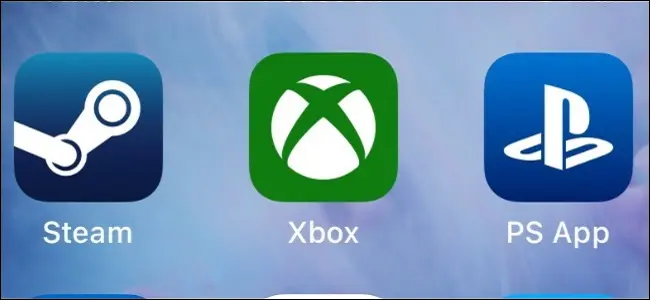
Moonlight — это альтернатива для пользователей NVIDIA с достаточно мощной видеокартой. Он работает через Интернет или подключение к локальной сети и даже позволяет вам транслировать весь рабочий стол вашего ПК. Сервис бесплатный и с открытым исходным кодом, доступно специальное приложение для iPhone.
Игроки на консолях могут использовать официальное приложение Xbox или приложение PS Remote Play, чтобы сделать то же самое как в локальной сети, так и в Интернете. Оба приложения относительно легко настроить после того, как вы включили службу на своей консоли, и вы даже можете использовать контроллеры Sony с оборудованием Microsoft (и наоборот) благодаря соображениям контроллера Apple MFi.
Если вы не можете получить необходимую производительность от локальной настройки потоковой передачи, подумайте об обновлении сетевого оборудования с помощью высокопроизводительного маршрутизатора.
Есть некоторые недостатки
Несмотря на то, что iPhone является мощным карманным компьютером, у него есть некоторые недостатки, когда дело доходит до игр. Во-первых, время автономной работы, поскольку ваше устройство делает много дел одновременно. Это включает в себя общение с беспроводными и сотовыми сетями, получение уведомлений, проверку электронной почты и связь с находящимися поблизости устройствами.
Это сказывается на вашей батарее, и вы можете решить эту проблему, подключив зарядный шнур для менее элегантного решения. К сожалению, подключение ускорит другую проблему, с которой вы можете столкнуться: нагрев. Хотя даже iPhone 11 обладает большей сырой мощностью, чем Nintendo Switch, тепловые параметры регулируются пассивно. Для сравнения, у Switch есть вентилятор, который поддерживает работу консоли на полную мощность.
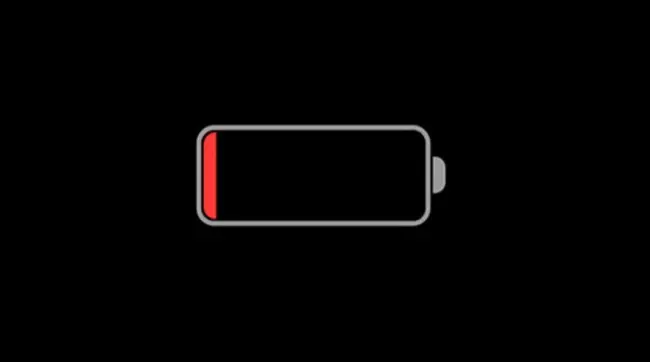
У iPhone гораздо больше шансов столкнуться с тепловым дросселированием, когда тактовые частоты снижаются, чтобы ограничить тепловыделение и охладить устройство. Хуже, если вы используете iPhone в чехле или в теплой среде. Это может привести к проблемам с производительностью, поскольку ваше устройство нагревается.
Вы также подвержены прерываниям из-за уведомлений и телефонных звонков, если используете свой iPhone для игр. Вы всегда можете включить режим полета (который также сэкономит заряд батареи), но для большинства из нас это не всегда вариант. iPhone — это, прежде всего, устройство связи, и оставлять его в режиме полета в течение нескольких часов — не особенно желательное решение, если вы хотите, чтобы с вами можно было связаться.
Наконец, мобильные игры в целом имеют свои недостатки. Такие сервисы, как Apple Arcade, помогают противостоять этой тенденции, но слишком часто мобильные игры напичканы микротранзакциями и бесплатными платными доступами, которые мешают вам получать удовольствие.
Подумайте и о Nintendo Switch
У iPhone может быть мощность, но у Switch есть игры. Портативная консоль Nintendo — отличная покупка для всех, кто соблазнился форм-фактором iPhone, кто хочет получить доступ к первоклассным играм, таким как Breath of the Wild и Super Mario Odyssey . Это отличная консоль и для инди-игр.
Следуйте нашему руководству для начинающих по Nintendo Switch, чтобы освоиться.
СВЯЗАННЫЙ: Итак, вы только что получили коммутатор Nintendo. Что теперь?
